Photoshop设计淘宝内衣宣传单广告教程(2)
文章来源于 PS教程网,感谢作者 tataplay尖尖 给我们带来经精彩的文章!设计教程/PS教程/设计教程2012-06-13
5、字体的颜色如果要修改可以通过选中文字进行,先单击文字工具,在文字位置上单击一下即可进入文字编辑状态,然后用拖动选中要设置的文字即可,这里全部选中,如下图所示: 6、选中文字后单击上方属性栏的设置文本
5、字体的颜色如果要修改可以通过选中文字进行,先单击文字工具,在文字位置上单击一下即可进入文字编辑状态,然后用拖动选中要设置的文字即可,这里全部选中,如下图所示:

6、选中文字后单击上方属性栏的“设置文本颜色”框,如下图所示:
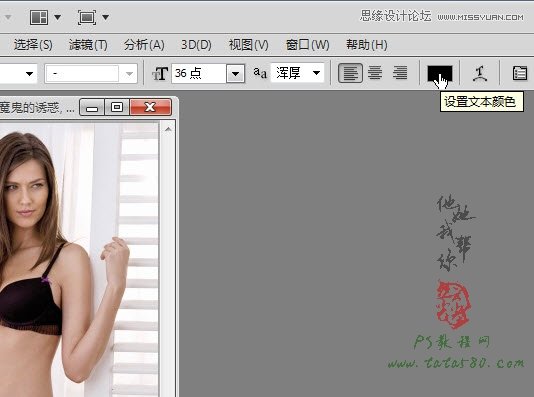
7、在弹出的颜色框中可以直接选择你想要的颜色,也可以在画面上进行颜色吸取,这里采用吸取内衣的颜色来设置主题颜色,这样会更有溶合力,如下图所示:
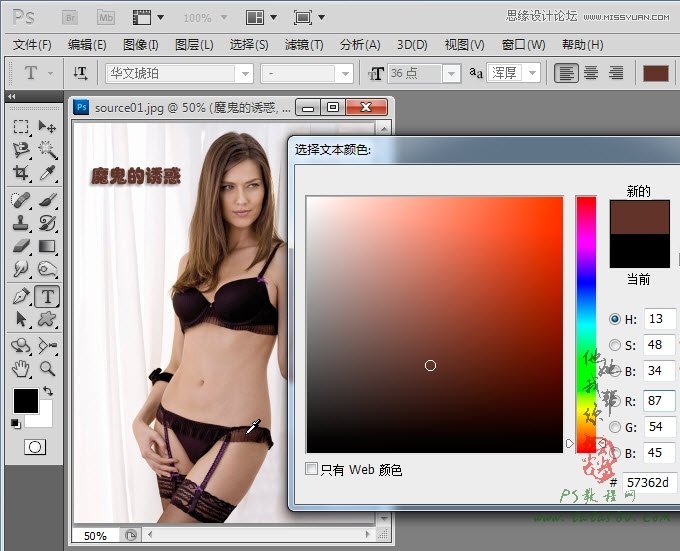
8、输入文字大体上都差不多,不过要注意排版,不可过密,也不可过多的遮挡住人物,尽量对称,这样才不会产生审美疲劳,另外用尽量简洁的文字表达出你所要表达的内容,如本例在主题下方输入一行“新年专享套餐”用于辅助说明主题,如下图所示:
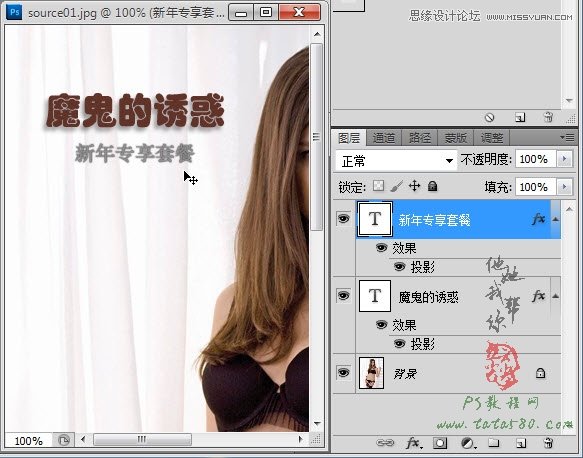
9、接下来我们来制作一个促销按钮,这在淘宝美工中经常用到,样式可自由设计,本例以一个简单的横条设计为例进行说明,先单击选择“圆角矩形工具”,在上方属性栏中确保选中“路径”类型,如下图所示:
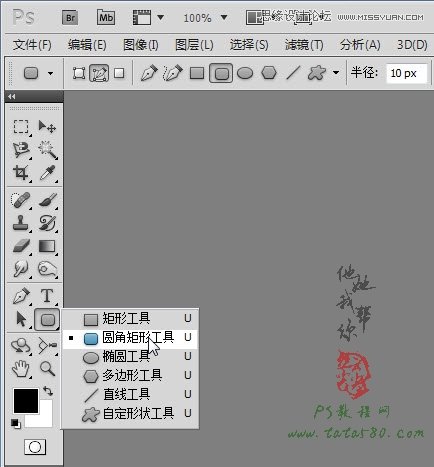
10、在主题下方拉出一个圆角矩形路径,如下图所示:
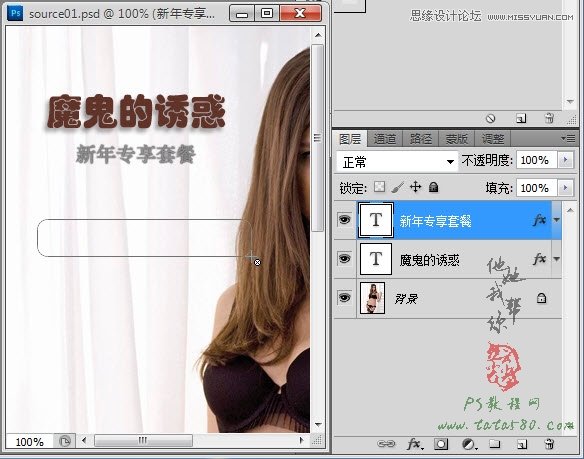
11、在路径上单击右键,在弹出的菜单中选择“建立选区”选项,设置羽化半径为0,这样就能得到相应的选区,如下图所示:
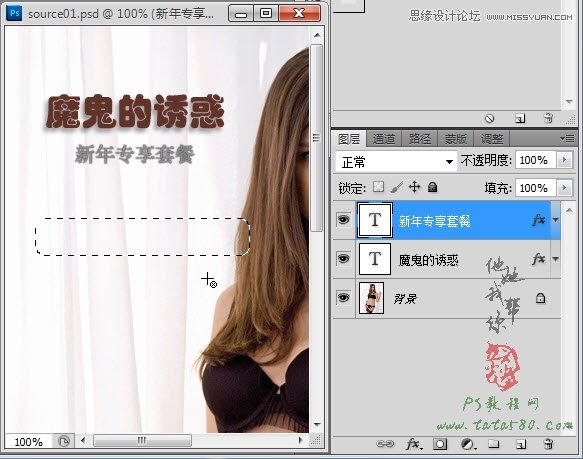
12、单击选择“渐变工具”,设置如下的渐变色,本处以红色为主题,一般在新年促销中经常是以红色为主题,这样喜庆,对比度强,而渐变主要是为了让横条有些许立体感,比单纯的颜色在效果体现上会好很多,具体如下图所示:
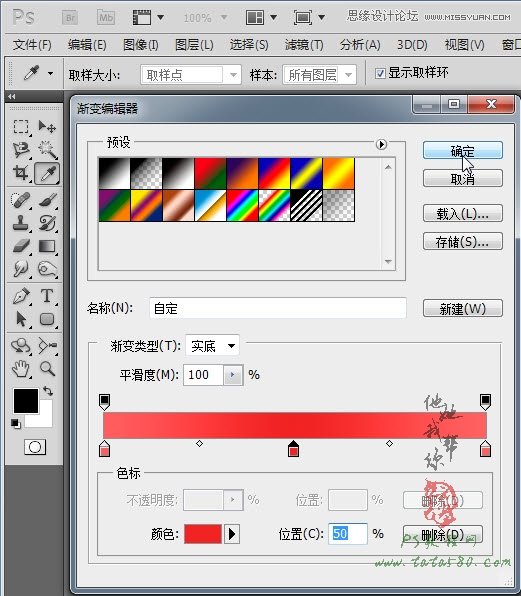
 情非得已
情非得已
推荐文章
-
 Photoshop设计撕纸特效的人物海报教程2020-10-28
Photoshop设计撕纸特效的人物海报教程2020-10-28
-
 Photoshop制作立体风格的国庆节海报2020-10-10
Photoshop制作立体风格的国庆节海报2020-10-10
-
 Photoshop设计撕纸特效的人像海报2020-03-27
Photoshop设计撕纸特效的人像海报2020-03-27
-
 图标设计:用PS制作奶油质感手机主题图标2019-11-06
图标设计:用PS制作奶油质感手机主题图标2019-11-06
-
 图标设计:用PS制作中国风圆形APP图标2019-11-01
图标设计:用PS制作中国风圆形APP图标2019-11-01
-
 手机图标:用PS设计儿童贴画风格的APP图标2019-08-09
手机图标:用PS设计儿童贴画风格的APP图标2019-08-09
-
 电影海报:用PS制作蜘蛛侠海报效果2019-07-09
电影海报:用PS制作蜘蛛侠海报效果2019-07-09
-
 创意海报:用PS合成铁轨上的霸王龙2019-07-08
创意海报:用PS合成铁轨上的霸王龙2019-07-08
-
 电影海报:用PS设计钢铁侠电影海报2019-07-08
电影海报:用PS设计钢铁侠电影海报2019-07-08
-
 立体海报:用PS制作创意的山川海报2019-05-22
立体海报:用PS制作创意的山川海报2019-05-22
热门文章
-
 Photoshop设计猕猴桃风格的APP图标2021-03-10
Photoshop设计猕猴桃风格的APP图标2021-03-10
-
 Photoshop制作逼真的毛玻璃质感图标2021-03-09
Photoshop制作逼真的毛玻璃质感图标2021-03-09
-
 Photoshop结合AI制作抽象动感的丝带2021-03-16
Photoshop结合AI制作抽象动感的丝带2021-03-16
-
 Photoshop结合AI制作炫酷的手机贴纸2021-03-16
Photoshop结合AI制作炫酷的手机贴纸2021-03-16
-
 Photoshop结合AI制作炫酷的手机贴纸
相关文章652021-03-16
Photoshop结合AI制作炫酷的手机贴纸
相关文章652021-03-16
-
 Photoshop设计猕猴桃风格的APP图标
相关文章2212021-03-10
Photoshop设计猕猴桃风格的APP图标
相关文章2212021-03-10
-
 Photoshop设计撕纸特效的人物海报教程
相关文章16362020-10-28
Photoshop设计撕纸特效的人物海报教程
相关文章16362020-10-28
-
 Photoshop结合AI制作炫丽的网格效果
相关文章10302020-10-28
Photoshop结合AI制作炫丽的网格效果
相关文章10302020-10-28
-
 Photoshop制作立体风格的国庆节海报
相关文章7132020-10-10
Photoshop制作立体风格的国庆节海报
相关文章7132020-10-10
-
 Photoshop制作时尚大气的足球比赛海报
相关文章11832020-07-09
Photoshop制作时尚大气的足球比赛海报
相关文章11832020-07-09
-
 Photoshop制作花朵穿插文字海报教程
相关文章24942020-04-02
Photoshop制作花朵穿插文字海报教程
相关文章24942020-04-02
-
 Photoshop设计撕纸特效的人像海报
相关文章25062020-03-27
Photoshop设计撕纸特效的人像海报
相关文章25062020-03-27
